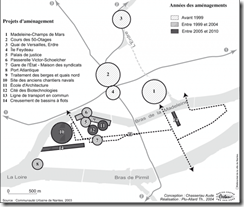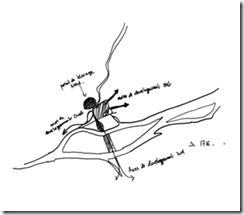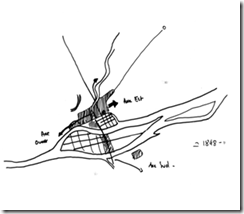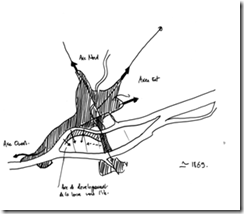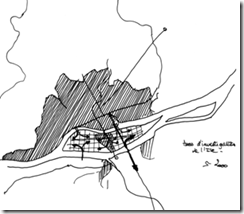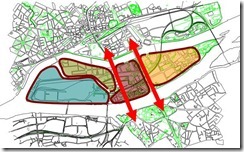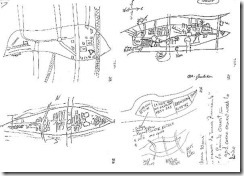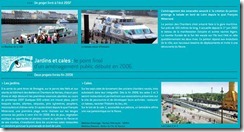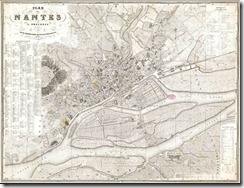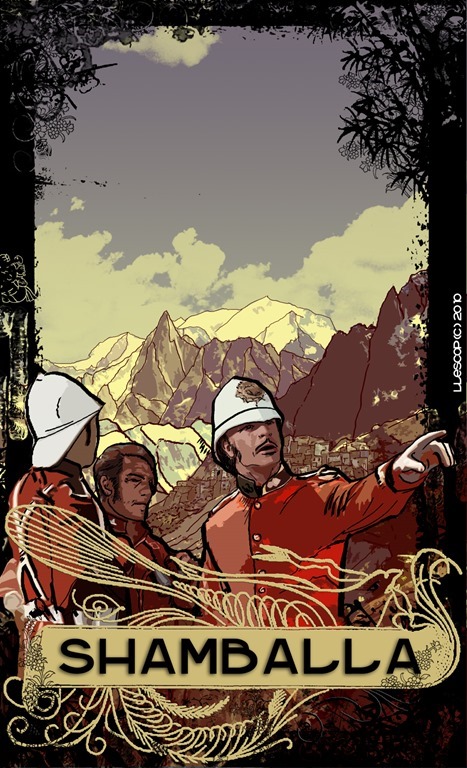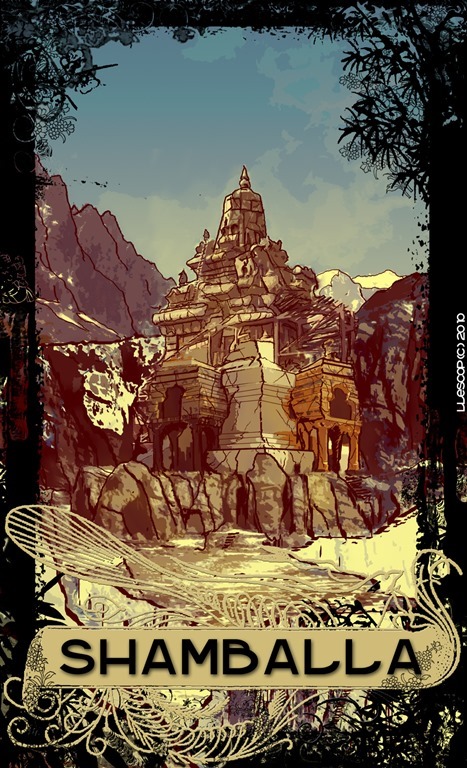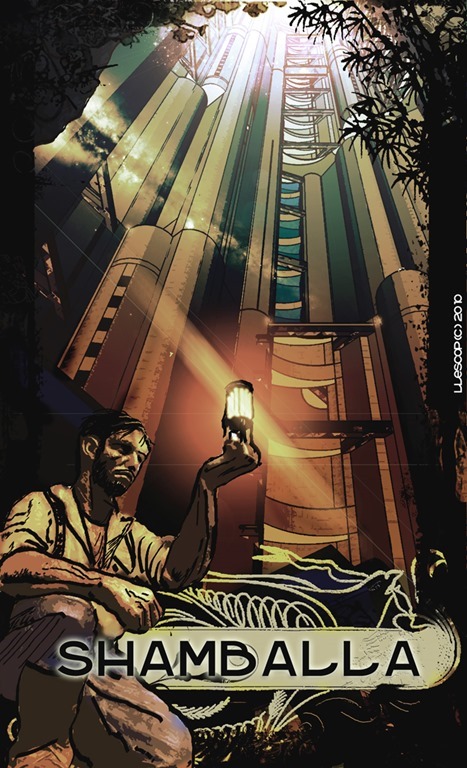Reportage France 3, Rennes
Archives de catégorie : Production
Nantes, le développement par la culture : La construction de l’image d’une ville.
- Conférence Dessau juin 2010
- Dr Laurent Lescop, architecte dplg
Résumé : en une dizaine d’année, la ville de Nantes a profondément modifié son image : à celle d’une ville industrielle et portuaire iconisée par le hérissement de grues, elle substitue celle d’une ville de culture symbolisée par l’éléphant mécanique sur décor d’art contemporain.
Où retrouve-t-on les indices clés de cette transformation ? Comment passe-t-on d’un urbanisme d’opérations à un urbanisme de récits.
 6eme ville de France, Nantes a connu un considérable accroissement de sa population ses dernières années. Passant de la belle endormie la ville la plus agréable d’Europe selon le time magazine[1], Nantes a profondément modifié son image, la perception que pouvait en avoir les habitants eux-mêmes et les visiteurs la plaçant comme une étape importante sur la route vers la mer.
6eme ville de France, Nantes a connu un considérable accroissement de sa population ses dernières années. Passant de la belle endormie la ville la plus agréable d’Europe selon le time magazine[1], Nantes a profondément modifié son image, la perception que pouvait en avoir les habitants eux-mêmes et les visiteurs la plaçant comme une étape importante sur la route vers la mer.
L’image de Nantes a été longtemps difficile à saisir. C’est une ville Oxymore. C’est un port maritime sans la mer, c’est une ville ouvrière et chrétienne, c’est une ville de Loire qui se méfie de son fleuve et s’en préserve, c’est une ville pont qui se développe principalement sur la rive nord, c’est enfin une agglomération avec un point de centralité fort, longtemps méprisé.
Figure 1-port de Nantes en activité
Après la destruction du pont transbordeur en 1958, figure iconique de la ville, la ville a commencé sa lente mise en hibernation. Les grues, dont le hérissement façonnait le paysage, se sont transformées en autant de squelettes lorsqu’en 1987 ont fermé les Chantier Dubigeon. La friche industrielle s’est installée en ville. L’excellence industrielle s’est déportée vers Saint Nazaire, la ville sœur du bord de mer. Nantes a commencé à se redéfinir.
1 Le temps de la nostalgie.
Les indices de ce mouvement nostalgique sont décelables au cinéma par la façon qu’ont les réalisateurs d’observer la ville ou dans les réponses du concours des 50 otages lancé en 1990.
1.1 La vision cinématographique.
Même si Nantes n’est pas remarquée comme ville de cinéma[2], une vingtaine de films ont été tournés depuis 1946[3]. Des productions emblématiques comme « Lola[4] » ou « Une chambre en ville[5] », exportent l’image de Nantes et inscrivent la ville dans un processus de fonctionnalisation de la réalité. Comme souvent, le cinéma fige un état de réalisme pouvant s’éloigner de la réalité.
Le regard porté par les réalisateurs sur la ville est tout à fait significatif. Lola (1961) est d’une certaine manière l’œuvre séminale. La ville y est peinte comme une ville portuaire, hérissée de grues, image iconique que l’on retrouvera systématiquement ensuite. Les figures liées à l’imagerie marine sont convoquées, seul le passage Pommeraye se singularise.
Figure 2-Lola, J.Demy 1961
Figure 3-Lola, J.Demy 1961
La foret de grue dessine un paysage dont la canopée va se perdre dans un ciel épais. C’est un paysage éloigné, repoussé de l’autre côté de la Loire qui forme une barrière longtemps infranchissable. C’est aussi une ligne de repère où tout arrive puis finira par repartir, c’est bien une limite, une frontière, un point d’appuis duquel partent les protagonistes.
En ville, la géographie est plus difficile à saisir, le cinéma Katorza, le théâtre Graslin, non loin mais non relié, la place royale, la géographie de la ville est plus incertain. Plus encore si l’on connait les lieux, les extérieurs correspondant à d’autres intérieurs, le cinéma propose une nouvelle disposition, la logique narrative s’affranchissant de la logique géographique.
Deux escaliers donnent une pente importante à la ville et positionnent les comédiens dans une relation spatiale proche du théâtre. Le passage Pommeraye, son large escalier, ses balcons et ses multiples possibilités de composition et le petit escalier longeant les façades pelées d’une ville usée par le temps. Les deux dispositifs se renvoient l’un à l’autre. Mais on ne se souviendra que du passage Pommeraye.
Figure 4-Lola, J.Demy 1961
Figure 5-Lola, J.Demy 1961-le passage Pommeraye
Retour à Nantes en 1982 pour Jacques Demy, qui est, s’il faut encore le rappeler, un enfant du pays[6] avec Une Chambre en Ville. Le film s’ouvre sur un plan du pont transbordeur, disparut depuis vingt-quatre ans mais recréé par la magie du matte painting (ici un glass shot).
Figure 6-Une chambre en Ville, J.Demy, 1989, Glass Shot du pont transbordeur
Le film se situe en 1955[7] et la vie ouvrière et portuaire a été recréée alors que le déclin de l’activité commençait à se faire réellement sentir. C’est un des rares films à investir l’Ile de Nantes, mais là encore en transformant l’espace. Bernard Evein a reconstitué le site des chantiers en s’installant dans la rue Noue Bras de Fer, dont on voit, de façon incongrue, le feu de signalisation en arrière-plan.
Figure 7-Mise en place du glass shot[8]
S’il joue moins sur la figure des grues, Demy rappelle la figure des chantiers par l’activité des ouvriers, puis va, sur les traces de Lola, installer quelques scènes passage Pommeraye, devant le théâtre Graslin qui fait face à la Cigale.
Il est à noter que pour des questions budgétaires, la plupart des scènes sont réalisées en studio à Billancourt, huit jours de tournage seulement ont été réalisés à Nantes.
Figure 8-Une chambre en Ville, J.Demy, 1989, reconstitution des chantiers
Figure 9-Une chambre en Ville, J.Demy, 1989, le Passage Pommeraye
La nostalgie va s’exprimer encore plus fortement dans La Reine Blanche tourné en 1991 Jean-Loup Hubert[9]. L’action se déroule à Trentemoult sur la rive sud de la Loire, anciennement village de pécheurs et présenté dans le film comme un lieu de repli communautaire et identitaire très fort. L’action s’inscrit dans un passé proche, nostalgique où la figure du village s’oppose à celle de la ville, ici encore hérissée de ses grues portuaires.
Figure 10-La Reine Blanche, JL.Hubert, 1991
L’oppostion se construit entre un village pratiquement intemporel, déréalisé et la silhouette lointaine de ce qui deviendra l’ile de Nantes.
Figure 11-La Reine Blanche, JL.Hubert, 1991
La traversée vers la ville se fait en bateau, c’est un monde sans pont. De l’autre côté les point de chute est le port sans oublier le passage Pommeraye, là encore, objet d’une scène particulière.
La parade finale se déroule aux abords du château dans une ville quasi médiévale.
Figure 12-La Reine Blanche, JL.Hubert, 1991, le passage Pommeraye
Figure 13-La Reine Blanche, JL.Hubert, 1991
Dix ans plus tard, Pascal Thomas dans Mercredi, folle journée !…[10], rend compte d’une Nantes plus contemporaine, on y utilise le tramway, le tgv à la gare sud, les vues aériennes illustrant le générique de fin témoignent d’une inscription dans le présent. En même temps, les figures récurrentes des grues, l’idée de port et même d’une plage sur la rive sud de la Loire sont bien présentes.
Plus encore que dans les précédents films, les grues forment un leitmotiv entrant presque par effraction dans la cadre. Elles apparaissent en fond de paysage, hors d’échelle dans la perspective de l’avenue saint Anne, par l’ouverture des fenêtres ou comme silhouettes dressées dans le ciel nocturne.
Figure 14-Mercredi folle journée!…, Pascal Thomas, 2001
Figure 15-Mercredi folle journée!… Pascal Thomas, 2001
Figure 16-Mercredi folle journée!… Pascal Thomas, 2001
Figure 17-Mercredi folle journée!… Pascal Thomas, 2001
Pascal Thomas rend compte d’une ville plus inscrite dans le temps que Jacques Demy et son propos renvoyant à une réalité pouvant être cruelle et désespérante[11] s’appuie sur une ville que l’on peut situer dans le temps. En revanche, le travail sur l’espace est définitivement inscrit dans la narration cinématographique. On va ainsi trouver des champs/contre-champs urbains afin, par exemple, de montrer dans une simultanéité d’actions un contraste de destin. La cinéaste réinvente aussi la géographie de la ville en décrivant des parcours pour le moins surprenant pour qui connait la ville.
Figure 18-Mercredi folle journée!… Pascal Thomas, 2001
Le travail sur l’espace du réalisateur apparait aussi sur la mise en image. Il recompose l’espace rapproche les objets, réduit certaines distances et recompose avec les objets iconiques de la ville. Cela est frappant lorsque l’on compare une image du film et une vue prise au même endroit (ici vue street view). La grue semble disproportionnée.
Figure 19-Mercredi folle journée!…vue Place des Garennes.
Figure 20-vue Place des Garennes, noter les proportions de la grue grise.
Liste des films tournés à Nantes :
|
À cause d’elle, 1993 Adolphe ou l’Âge tendre, 1968 Le Bateau à soupe, 1946 La côte d’amour Debout les crabes, la mer monte !, 1983 La gueule du loup, L’Ironie du sort, 1974 Jacquot de Nantes, 1991 Lola, 1961 Maléfices, 1962 |
Le Mataf, 1973 Mercredi folle journée, 2001 Les Parapluies de Cherbourg, 1964 La Reine blanche, 1991 Rue du Pied de Grue, 1979 Sauf le respect que je vous dois, 2005 Soigne ta droite, 1987 Le Tonnerre de Dieu, 1965 Tournée, 2010 Une chambre en ville, 1982 |
1.2 La vision urbanistique
Avec l’élection de Jean-Marc Ayrault à la mairie de Nantes, la ville comme à faire craque sa gangue poussiéreuse. Le nouveau maire est jeune, il a des projets qu’il présente sous le slogan « l’effet côte ouest ». Il réintroduit le tramway qui deviendra le vecteur du renouveau urbain et contribue à rapprocher Nantes de Paris grâce au tgv. La capitale n’est plus qu’à deux heures de Nantes.
Dans la foulée de l’élection municipale est lancé le concours des 50 otages. Le cours des 50 otages, anciennement lit de l’Erdre trace un profond sillon dans la ville, la coupant en deux parties se reflétant l’une l’autre. Erdre est un palindrome, les quartiers de part et autres en étaient aussi. On retrouvait les mêmes enseignes, les mêmes activités. Le cours, constitué suite au comblement de la rivière était lui-même infranchissable tant le flot de la circulation était dense.
Figure 21-le cours avant les comblements
|
Figure 22-le cours avant rénovation, symétrie, circulation, non franchissement. |
Figure 23-le cours aujourd’hui avec l’intervention de la plasticienne Christine 0’Loughlin |
Bien que des équipes réputées audacieuses aient participé à la remise des esquisses, me concours liés à la transformation du cours des 50 otages a donné lieu à une approche étonnement nostalgique. La vision métaphorique mais parfois aussi réelle du retour à l’eau de la ville qualifié « Venise de l’Ouest » dominait la pensée ambiante.
Encouragée par les plus utopistes des élus et techniciens de la ville, la remise en eau de parts importantes de la ville a longtemps été discutée, mais finalement le bleu a fait place au vert, les végétaux figurant la place de l’eau, jouant à la fois la trace, la mémoire et le renouveau environnemental[12].
Figure 24-le cours des 50 otages au contact de l’Erdre ; l’eau est remplacée par le végétal.
Figure 25-Ile Feydeau, le vaisseau de pierre sur son onde végétale.
Sur le cours des 50 otages, la marge de manœuvre des architectes est faible, mais en sollicitant des grands noms, en montrant que d’autres visions, autres que nostalgiques ou passéistes pouvaient être envisageables, Jean-Marc Ayrault aura préparé le chemin du renouveau avec un Sherpa de talent : Jean Blaise.
2 A l’ouest le renouveau.
En introduisant la culture comme moteur du développement urbain, le maire de Nantes s’est inscrit dans l’un des axes de reconversion des villes anciennement industrielles. Mais ici, le choix a été fait de parier sur de l’éphémère, sur de l’évènementiel en faisant confiance à des troupes de théatre de rue. C’est ainsi que les nantais ont pu découvrir une troupe venue du sud appelée Royal de Luxe ».
2.1 Les allumés
Entre 1990 et 1995 les Allumés enflamment les nuits nantaises. La première édition a lieu du 15 au 20 octobre 1990, et met en relation Nantes et Barcelone. La manifestation est orchestrée par le CRDC[13] de Jean Blaise. Se succèdent les éditions de 1991, Saint-Pétersbourg, de 1992, Buenos-Aires, de 1993, Naples, en 1994, Le Caire et finalement, en 1995, La Havane qui n’a pas lieu dans la métropole ligérienne.
Les Allumées, manifestation culturelle internationale rassemble des artistes de six grandes villes du monde invités à se produire à Nantes, six années durant. Les manifestations ont lieu durant six jours dans des lieux éclatés, hétéroclites (de l’Opéra à la friche industrielle) et parfois inconnus des Nantais eux-mêmes[14].
Le public suit avec beaucoup d’enthousiasme malgré quelques réserves quant à l’alcoolisation des participants les plus impliqués[15]. Une troupe, nouvelle dans le paysage nantais propose en 1990 sa « Véritable histoire de France », c’est le début de Royal de Luxe à Nantes.
Figure 26-Les Allumées de Barcelone
Figure 27-Les Allumées Leningrad / Saint-Petersburg
Figure 28-Les Allumées Buenos-Aires
C’est de la culture en prise directe avec la ville, qui s’harnache à l’histoire et aux motifs de la ville. Chaque spectacle semble ne pouvoir se réaliser qu’à Nantes. Jean Blaise l’exprime ainsi en 2007 : «Peu de villes ont utilisé autant que Nantes la culture comme levier de développement économique. C’est un vrai pari, aujourd’hui réussi. Nous avons misé sur l’international et sur l’insolite. Avec des événements symptomatiques de la mutation de la cité, comme les Allumés. La presse nationale a suivi, avec enthousiasme. En un an, l’image de la ville a changé. Des artistes de talent comme la troupe de Royal de Luxe, le chorégraphe Claude Brumachon, sont arrivés. Le «jeu à la nantaise» c’est montrer des formes artistiques exigeantes et singulières, en conservant toujours le souci du public. Nous donnons par exemple aux Nantais l’occasion de redécouvrir leur patrimoine industriel, mais aussi de nouveaux quartiers comme l’île de Nantes. La culture est à la fois un vecteur de cohésion sociale et de développement économique ainsi qu’un moyen de reconquête de lieux inattendus. Au Lieu unique, nous recevons pas moins de 490.000 visiteurs par an, sans grand festival, juste avec une série de petits événements. Nous accueillons aussi des artistes en résidence. Avec Estuaire 2007, nous avons l’ambition de réaliser un grand projet territorial, celui de donner corps à la métropole Nantes-Saint-Nazaire. Ce territoire est déjà une réalité économique. En revanche, les habitants ne se sont pas encore appropriés les rives de la Loire. L’estuaire, lieu témoin des grandes industries qui ont animé le parcours du fleuve, sera désormais un endroit de promenade. Les sociétés locales jouent le jeu. Sur un budget de 7,5 millions d’euros, équivalent à celui d’une manifestation comme Lille 3000, les patrons apporteront 1,5 million d’euros. Nous en sommes d’autant plus fiers que l’art contemporain n’est pas forcément une forme artistique évidente pour les chefs d’entreprise locaux.»[16]
Figure 29-Les Allumées de Naples
Figure 30-Les Allumées du Caire
Suivront ensuite « traffic » et les « greniers du siècle ».
2.2 Royal de Luxe
Figure 31-Royal de Luxe
La compagnie Royal de Luxe est créée en 1978 à Aix en Provence autour de Jean-Luc Courcoult. Dotée au début de moyens limités, la compagnie s’inscrit immédiatement dans le principe de perturbation de l’espace urbain. Les éléments qui constitueront la notoriété de Royal sont présents : récupération, mécanique, détournement.
En 1989, suite à la mission culturelle au Maroc, la troupe en panne de financement (la mairie de Toulouse où ils se sont déplacés, tolère un hébergement mais aucune aide) lance un appel dans la presse auquel répond favorablement Nantes. La ville met à disposition 10 000m².
Maintenant installée, la compagnie créée ce qui restera pour les nantais la première rencontre initiant une longue passion avec « La véritable histoire de France ».
Figure 32-Royal de Luxe et l’histoire
Les rendez-vous seront ensuite réguliers[17], donnant vraiment l’impression que la troupe appartient viscéralement aux nantais. Ce que partage de fait beaucoup d’autres villes et habitants puisque les spectacles sont joués à travers le monde, offrant à chaque fois, de par la générosité du jeu, l’impression d’un don total.
L’impression la plus formidable, la plus intense arrive en 2005 avec la "La visite du Sultan des Indes" avec, pour la première fois, la vision titanesque de l’éléphant géant marchant dans les rues de Nantes.
Figure 33-Royal de Luxe, la visite du Sultan
Personne n’était prévenu du parcours et au détour des rues, surgissait cette image inoubliable de ce monstre en bois, surmonté de sa maison. Surgie d’un obus, la petite géante offrait son étourdissante beauté à tous, c’était étonnement perpétuel, ravissement, enchantement.
Figure 34-Royal de Luxe, la visite du Sultan-passage d’une époque à l’autre la figure de la grue s’efface au profit de celle de l’éléphant.
Suivront, du 1er au 10 février 2008, "La révolte des mannequins" dans les vitrines de Nantes… qui n’aura pas le même succès, le dispositif, statique, à échelle plus réduite ne sera pas toujours compris.
Entre le 5 au 7 juin 2009, Royal de Luxe présente à Nantes sa nouvelle création "La géante du Titanic et le scaphandrier" dans le cadre d’Estuaire 2009… c’est le retour de la géante et du géant, ils voyagent, se retrouvent. L’éléphant lui a trouvé un domicile fixe, il s’installe et tourne sur l’Ile de Nantes, en devient le symbole avant d’être la mascotte de la ville toute entière.
Figure 35-La petite géante du Titanic et le scaphandrier
Figure 36-l’éléphant version 2 résidant sur l’Ile de Nantes
2.3 L’étude Perrault
Entre 1990 et 2000, la « belle endormie » selon l’expression de son maire, se réveille, essentiellement par la culture. En plus des interventions des troupes de spectacle de rue, il faut évoquer, la folle journée[18], les rendez-vous de l’Erdre[19], les Utopiales[20] en 2000.
En décembre 1992, l’architecte Dominique Perrault a effectué pour la ville de Nantes une étude exploratoire qui a permis de poser des grands principes d’intervention[21].
Figure 37-La prairie au Duc est convertie à terme en parc ; elle reste une réserve foncière et un champ de foire disponible pour diverses utilisations temporaires.
Dans son chapitre «Méthode», l’architecte estime qu’il n’est pas réaliste d’établir un plan général et fixe pour l’aménagement d’un territoire aussi vaste. Les interventions doivent s’inscrire dans trois registres «différents et concomitants » qui sans «ordre de hiérarchie» sont la promotion de nouvelles installations, l’établissement de liens, l’action avec toutes les parties en présence.
Définir un urbanisme pour une île, demande de gérer différents facteurs d’une redoutable complexité. Ces facteurs sont l’eau, qui ceinture et / ou pénètre, la terre immergée sur laquelle se déploient un urbanisme et une vie particulière, les berges, qui entretiennent une dialectique avec l’eau, et enfin les rives opposées, qui agissent souvent comme des miroirs et des référents.
3 L’ile de ville
Suite à l’étude de Perrault sensée fixer les orientations futures de l’urbanisme insulaire, la ville de Nantes décidait fin 98 début 99 de lancer une nouvelle consultation avec un cahier des charges précis. Les grandes préoccupations nantaises se trouvaient alors toutes entières concentrées sur cette vaste «parcelle ». Des thèmes forts qui évolueront ensuite très sensiblement sont imposés : la question de l’eau et du fleuve pour une relation moins conflictuelle avec la ville, la question du passé ouvrier et maritime, et enfin la question des créations de ZAC, la transformation des zones de logements dévalorisés, les espaces de transition et la gestion des zones tertiaires.
Figure 38-Les projets d’aménagement dans le centre de Nantes
Avant 2000, l’urbanisme de l’Ile de Nantes n’avait pas été un urbanisme par strates, chaque époque recouvrant la précédente. Chaque période était allée à la conquête de son territoire, y a fortement imprimé son activité, puis selon la conjoncture l’a abandonné ou dynamisé. Il en résulta une très forte sectorisation, des frontières dressées et pratiquement étanches, des contrastes d’échelle saisissants.
Un double mouvement va caractériser les actions liant la ville à l’Ile de Nantes, un mouvement centripète pour le rattachement de l’Ile à la ville, puis un mouvement centrifuge de rayonnement de l’Ile sur l’agglomération toute entière et même au-delà.
3.1 Un site à constituer
L’Ile de Nantes est en fait une galaxie d’îles, que le temps et les hommes ont rassemblé par le comblement successif des bras secondaires. L’eau n’a disparu que dernièrement de l’intérieur de l’île, jusqu’en 1930 des cours et des canaux irriguaient encore sa superficie.
Figure 39-La formation de l’île.
Figure 40-Plan Jouanne, 1892 (extrait). A l’intérieur de l’île, l’eau est « urbanisée » dans des canaux. Le bâti s’organise autour de ce système hydraulique rappelant davantage encore Nantes comme la Venise de l’Ouest. Il est à noter que par rapport au plan Pinson (1869), la voie ferrée qui dorénavant traverse l’île ne permet plus au canal de rejoindre le sud de l’île.
Les canaux, traces des anciens bras de fleuve apprivoisés, et servant à l’irrigation économique du site, s’ensablèrent par le mouvement de la Loire. Aucun d’eux ne put être préservé, ils furent comblés.
Figure 41-Ville de Nantes, Hugo d’Alesi vers 1889
A l’ouest, le souvenir des constructions navales de fort tonnage[22] restent encore dans les mémoires[23]. Après la fermeture des chantiers, leurs traces s’inscrivirent dans une archéologie urbaine[24] que la dynamique du site peu à peu recouvrit par quelques chantiers de constructions de taille plus modeste et des entreprises liées à l’image du large. Aujourd’hui, l’ouverture au grand large se manifeste par la présence ponctuelle de paquebots, il se développe également des animations de petite plaisance (comme la possibilité de faire le tour en bateau[25]) et la reprise active de la pêche à la civelle, cette dernière ayant été en forte décroissance dans les années 1991, 1992[26].
Figure 42-l’Ile de Nantes en 1999
La pointe ouest de l’île semble être une proue s’avançant vers l’océan. Tout le reste de l’île semblant être tournée vers son centre. Est-ce pour cette raison que lorsque les habitants parlaient de cette zone, ce sont surtout des notions festives et de détente qui leur venaient à l’esprit. Le port est un lieu de convivialité, de rencontre, quel que soit finalement la structure. Cette image, générant cette dynamique a suscité notre de propositions formalisées lors du concours et en marge de celui-ci : un musée, une salle de spectacle, des restaurants…
Les relations entre Nantes et l’eau n’ont jamais été simples, plus la ville prenait des territoires sur la Loire, plus se manifestaient des remords sur la perte du contact intime avec la rivière. C’est que la Loire n’est pas qu’un fleuve à cet endroit, c’est une porte ouverte vers la mer, vers le large. Les habitants de l’île sont très sensibles à cette double appartenance mer / fleuve et souhaitent retrouver dans leur environnement des ambiances de bateliers ou de grand large : « pourquoi ne pas aménager un paquebot ou des bateaux au bord de Loire avec des guinguettes ou toute autre activité[27] ». Le rapport à l’eau s’exprime davantage pour la vie collective et sociale que pour le logement privé.
L’île de Nantes est au sud de la ville de Nantes, mais au cœur de l’agglomération nantaise. Cette position singulière fit naître des débats. Au sud de Nantes, l’île conservait un statut d’extra-territorialité et pouvait à loisir renforcer une image décalée, alternative à celle de la ville rive nord. A l’inverse, l’île de Nantes était susceptible de se présenter au centre d’un dispositif d’agglomération et revendiquer des équipements d’accueil et de redistribution des flux (routiers, ferroviaires, tramways, marchandises, informations…). C’est cette dernière orientation qui fut choisie.
Contrairement à de nombreuses villes construites par un fleuve, la Loire ici marquait une frontière entre le nord et le sud du pays. Loin de partager la ville, le fleuve la bornait, lui donnait une limite. Cette frontière est marquante du point de vue de l’habitat, au nord les toits aigus d’ardoises traduisent un climat pluvieux. La Loire franchie, les toits d’ardoises relativement plats semblent refléter un climat clément, plutôt ensoleillé. Franchir la Loire, c’est aussi changer de territoire. A mi-chemin, l’île de Nantes semble n’avoir pas pu s’attacher au nord, tout en étant rejetée par le sud.
Figure 43-La Loire et le bras nord de l’île forment une frontière naturelle marquant deux territoires que la photo aérienne traduit bien. Au nord, l’ardoise et la ville dense, au sud, la tuile et une densité moindre. L’île de Nantes tente vainement de s’attacher à une rive nord qui lui tourne le dos.
L’île de Nantes n’était pas, comme l’île de la Cité, un point de départ pour la ville, un point de rayonnement, restant, en cas d’agression, l’ultime donjon où la population pourrait aller se réfugier. Rien de tel pour l’île de Nantes. Le développement de la ville a soigneusement évité de s’installer sur ces bancs de sables. Le déploiement de la cité des ducs s’est fait le long de la rive nord de la Loire, très ponctuellement le long de la ligne de pont, et dans la direction de Paris.
Figure 44-la Loire comblée
|
Etapes 1 et 2. (Les illustrations reprennent les dynamiques de développement non pas sur le tissu historique, mais sur le tissu actuel, afin de mieux superposer les orientations de développement). Nantes se développe à partir du point où l’Erdre se jette dans la Loire. A partir de ce point, la ville s’étend à l’est et à l’ouest, le long de la rive nord. Un axe supplémentaire s’ouvre vers Paris, il demeure encore structurant dans la ville. L’urbanisation le long de la ligne de ponts nord / sud est très faible malgré les projets de planification des îles. |
|
|
Etapes 3 et 4. Au XIXème siècle seulement des aménagements portuaires viennent s’installer sur la dorsale nord de l’île. Ces chantiers ne représentent qu’une petite partie de l’ensemble des installations qui s’étendent le long du fleuve jusqu’à la mer. Au cours du temps, de grosses installations vont occuper l’île, tandis que le logement et les commerces continueront de se propager vers le nord. |
3.2 L’image perçue de l’ile.
Au centre de l’ile, deux lignes de ponts formaient une suite continue, alimentée par des axes routiers de grandes capacités et rassemblant pratiquement l’ensemble du transit nord / sud. La densité du flux était telle, que la perception de la traversée d’une île était peu évidente. La ligne des ponts n’inscrivait pas seulement deux larges cicatrices dans le territoire de l’île, elle concentrait la circulation rendant la traversée est / ouest compliquée.
Figure 45-Le Chantier du Palais de Justice. Elément marquant du site, apparaît comme le premier point repère de la transformation du territoire. Sur cette aquarelle apparaissent les différents types d’architecture se côtoyant sur l’île montrant ainsi la difficulté de la recherche d’intégration des projets.
Figure 46-La ligne des ponts s’inscrit dans l’interterritorialité des quartiers, eux-mêmes traces conservées de la forme des îlots. Les marques du passé sont ici profondément gravées dans le plan de l’île.
Ce marquage avait littéralement coupé l’Ile en trois morceaux de nom et d’usage différents. La perception de l’Ile en tant que territoire unique est bien une construction qu’a accompagné le concours.
Une étude sociologique a été menée par la société TMO[28] avait confirmé l’image brouillée que possédait l’Ile de Nantes avant 2000. Pour les non résidants, l’île de Nantes n’était pas perçue comme un tout, mais plutôt comme la pile d’un pont gigantesque reliant Nantes à Rezé. Pour les résidents, le fort marquage des territoires la faisait considérer comme un «sandwich[29]».
La perception du site comme une île n’existait donc pratiquement pas, et le rapport à l’eau ne se vivait que dans les secteurs ayant eu une activité portuaire (Sainte Anne, les chantiers Dubigeon). Le reste de l’île était davantage considéré comme une zone d’habitations faite de tours et de bâtiments des années 70[30]. Malgré tout, et pour certain habitant, une île étant un territoire cerné par l’eau, il existait une forte demande pour la possibilité de faire le tour de l’île, en bateau[31] ou à pied. « Il faut qu’on puisse faire le tour de l’île en jogging, on ne peut pas actuellement[32] » ; « Il faut développer un chemin de promenade tout autour de l’île. Il faut qu’on puisse faire le tour de l’île à pied[33] », telles sont exprimées les demandes des habitants. Les lignes de pont sectionnaient l’île en secteurs étanches : « on ne peut pas aller de bout en bout sur l’île, on butte sur la ligne de tram et après la République on se perd[34] ».
Figure 47-La perception de l’île par les habitants (étude TMO). Pour les habitants de l’île, le rapport à l’eau s’exprime surtout par les systèmes de franchissement.
Une autre image urbaine se construit peut avant le concours Ile de Nantes, celle de la ville écologique. Dans un contexte de développement durable, d’agenda 21, de projet Jupiter, il existait une forte tendance portée par les élus verts, à organiser un urbanisme respectueux de l’écologie et de l’environnement. C’est ainsi qu’est proposée l’idée d’un « éco-quartier » où les questions de transports, d’énergie et de recyclage des déchets seraient traitées avec une particulière attention[35].
Le tramway, réalisation exemplaire à Nantes, y jouerait un rôle majeur. Le critère écologique pourrait même devenir un facteur discriminant pour les entreprises souhaitant intervenir sur les nouvelles constructions du site : « il pourrait être imposé aux promoteurs intervenant sur le site un cahier des charges précis, avec une sélection des mieux-disants, sur les questions de l’isolation, du recours aux énergies nouvelles, des facilités accordées pour le tri et le stockage des déchets dans les immeubles…[36] ».
On retrouvait dans l’idée de l’éco-quartier la dialectique respect de l’environnement / ouverture aux nouvelles technologies avec l’arrivée de pôles technologiques. Les propositions de transformations des anciens chantiers étaient légions, généreux et novateurs, ils ne se formulaient toutefois pas dans un projet urbain cohérent, mais comme des actions ponctuelles : « …lieux de mémoire (Maison de la Loire, Parc des énergies nouvelles…) et des lieux de culture : par exemple, un théâtre de verdure à ciel ouvert à la pointe de l’île.[37] ».
Pour les habitants, la fonction écologique de l’île était surtout l’abandon de l’option minérale. « Au lieu de faire du béton, l’île verte, voilà ce que doit devenir Beaulieu[38] ».
Figure 48-Projection de la ZAC-Projet minéral contre projet végétal
Pour les acteurs de la vie politique et sociale, pour les habitants de l’île et même pour les nantais extra insula, l’urbanisme de l’île Beaulieu avait toujours été considéré comme un échec flagrant et un contre-exemple[39]. Il fallait trouver la bonne méthode « si l’on ne veut pas refaire Beaulieu[40] ». Les élus de l’opposition par la voie d’Elisabeth Hubert (RPR) étaient d’accord, il faut « se méfier d’une densification trop forte[41] », et précisait dans une seconde intervention qu’il fallait faire « attention à ne pas verser dans la tentation de la surdensification, à l’image de la ZAC Sully[42] ».
Figure 49-la constitution de Beaulieu
Beaulieu était considérée par les trois quarts de ses habitants comme un lieu de transit. L’installation, dans les années 2000 y était provisoire, il y avait été constaté que 70% de la population de l’île (les plus fortes concentrations se trouvent à Beaulieu), avait changé de logement pour aller ailleurs[43]. Dans ces conditions, il ne pouvait exister d’accroche sociale, de constitution de lieu de vie. Les loisirs, les rencontres se faisaient autre part. La confusion des espaces est totale. Ce que l’on appelait la ZAC Beaulieu était vécu comme une zone de bureaux, une zone tertiaire. «Le scénario de cauchemar, des immeubles de bureau partout[44]». Il est alors intéressant de noter que les bureaux ont été placés près des logements pour éviter dichotomie jour/nuit observée dans les citée dortoirs.
Les employés des bureaux étaient perçus comme des envahisseurs s’emparant, sur une courte durée, d’espaces qui n’était pas les leurs, et pour lesquels ils n’avaient aucune considération. «Des jeunes cadres dynamiques qui n’en ont rien à foutre du quartier», «des employés qui se barrent dès la sonnette…», «C’est un quartier qui n’est pas habité et ils continuent à mettre du bureau, comme ça continuera un quartier embouteillé mais sans vie[45]».
Figure 50-Pour les habitants comme pour les élus, la ZAC de Beaulieu est considérée comme un échec. Les différentes modifications du plan de départ font qu’on ne peut lire dans cet espace aucune cohérence. Les blocs d’habitations, semés dans de vastes espaces reliés par des axes monumentaux. Aucune vie de quartier n’y est réellement possible. La ZAC Beaulieu est un espace de transit.
Parfois apparaissait sous-jacent, tel que cela a été exprimé par un militant associatif, les difficultés à assumer les mutations sociales : «pour moi, les bureaux c’est un affront à la main d’œuvre qui était autrefois sur l’île[46]». On voyait cela aussi dans le rejet des immeubles de luxe qui accentueraient encore les différences entre l’habitat populaire (les tours et les vieux quartiers) laissés à l’abandon au dépend de nouvelles zones luxueuses situées en bordure de Loire. «[…]Moi je vois l’avenir, bureaux et immeubles de luxe, inaccessibles pour le commun[47]».
Figure 51-zone de bureau, Ile de Nantes
Ce qui caractérisait également le ressentiment des habitants de la partie Beaulieu de l’île, c’était la trahison. Les équipements promis (piscine, école, gendarmerie, marché) n’avaient pas été livrés, tandis que des immeubles poussaient encore et encore. L’urbanisme devenait confus, au coup pour coup, «pas très net[48]».
3.3 Le mouvement centripète.
Les enjeux étaient bien d’établir un équilibre entre des secteurs très traumatisés socialement et d’autres qui allaient, autour du palais de justice, symboliser le renouveau par la réussite. Un travail fut donc été mis en route pour ré enchanter le territoire de l’Ile. Pour cela, une communication intense, utilisant beaucoup d’images allait être lancée.
Pour Jean-Marc Ayrault le maire de Nantes, le projet de l’île de Nantes, représentait une opportunité extraordinaire de conquérir de la ville à l’intérieur même de son territoire. La réflexion Ile de Nantes, Rives de la Loire, s’inscrivit dans la continuité du projet «Nouvelle Centralité», qui a vu la transformation du Cours des Cinquante Otages, le réaménagement du pourtour de l’Ile Feydeau, la transformation de la Place Bretagne et plus globalement la mise en place d’un plan de déplacements de l’agglomération nantaise.
La stratégie définie reposait sur quatre points :
- La redéfinition des usages et du partage des espaces publics ;
- Le renforcement de l’identité des espaces publics majeurs tout en affirmant l’intégration de ceux-ci dans la continuité territoriale ;
- L’amélioration de l’agrément des espaces public sur le thème du confort, de la sécurité, de l’ambiance nocturne, du bruit et de l’esthétique et enfin ;
- Le travail sur la qualité afin de faciliter la maintenance et la pérennité des espaces[49].
Le but de l’étude était de s’inscrire dans la continuité de l’existant et de développer dans l’espace et dans le temps une réflexion globale. Pour le projet «Ile de Nantes» les équipes du concours disposaient d’un fond documentaire important comprenant des études techniques portant sur la Loire, la qualité de l’air, les données météorologiques et les plans lumière de l’agence Concepto (Narboni), l’étude historique prenant appui sur l’ouvrage de Gilles Bienvenu sur les plans historiques de Nantes, les études urbaines de Perrault, du Projet 2005, du plan de référence de quartier et enfin des Atlas des rives de la Loire. Soit au total un dossier comprenant 22 pièces de références[50] auxquelles étaient ajoutés le Cahier des Clauses Techniques Particulières, des documents programmatiques, d’orientation et administratifs. Il s’agissait pour les concepteurs de s’inscrire dans la continuité de l’étude de Dominique Perrault et des orientations qu’elle dégage, de s’inspirer des éléments du Projet 2005 et de travailler dans l’esprit de la «Nouvelle Centralité».
Les orientations générales du projet étaient :
1. Retrouver la qualité du fleuve ;
2. Approvisionner et desservir Nantes ;
3. Reconsidérer la question des déplacements ;
4. Développer les activités économiques ;
5. Promouvoir l’enseignement supérieur et la recherche ;
6. S’appuyer sur les quartiers existants pour favoriser la fonction résidentielle ;
7. Conforter les équipements publics ;
8. Considérer l’espace public et le paysage comme trame du projet d’ensemble[51].
Dans cet ensemble visant à rénover et embellir la ville de Nantes, la démarche «rives de Loire» occupait une position particulière où le consensus politique plus ou moins total, risquait de se briser sur la résistance des associations, nombreuses et remarquablement organisées. Par le passé déjà, les projets envisagés sur le site des chantiers avaient été rejetés[52].
La ville de Nantes était le maître d’ouvrage de la consultation[53], le pilotage et la coordination technique étant confiés à la Direction Générale de l’Aménagement et du Développement (DGAD), cette dernière ayant réalisée la plupart des documents d’orientation. Différents partenaires s’associèrent à la ville. En raison de la dimension du territoire à traiter, les attributions légales d’intervention ne furent pas toutes du ressort de la seule municipalité, de plus les interdépendances avec les sites riverains transforment de fait ce projet de ville en projet d’agglomération.
Les autres partenaires furent, le District, l’AURAN (Agence d’Urbanisme de l’Agglomération Nantaise), l’ADEAN (Agence de Développement Economique de l’Agglomération Nantaise), les acteurs institutionnels comme le Port Autonome Nantes/Saint Nazaire, la SNCF, et le MIN (La Société d’Exploitation du Marché d’intérêt National).
Bien que l’étude Ile de Nantes semble être globale, elle n’était qu’une partie d’une réflexion globale, menée à très grande échelle[54]. La partie qui est racontée ici et faisant l’objet d’une consultation d’architectes, est nommée «Plan de composition des espaces publics et du paysage». Il existait par ailleurs :
- · une étude de programmation urbaine pour les quartiers Ponts, République et Mangin,
- · une étude économique pilotée par le District et l’ADEAN,
- · un audit foncier (District),
- · une étude sur les paysages naturels et bâtis des Rives de la Loire (AURAN),
- · une expertise concernant l’état des sites industriels anciens, potentiellement pollués,
- · un diagnostic global sur l’état des quais, berges et rives.
Un dispositif de concertation sera par ailleurs mis en place. Fait remarquable pour un projet de cette taille, le projet l’île de Loire recueilli un consensus total au sein du conseil municipal[55]. L’ampleur du projet, les nombreux thèmes qu’il manipule permettait à chacun d’avoir un espace de proposition[56].
Il s’agit donc bien de définir ce que peut être une ville ou un morceau de ville au XXIème siècle, une ville faite de gestes forts, d’images puissantes. La référence, tant économique que culturelle est alors Bilbao. Un équipement fort pour tirer économiquement une ville sinistrée.
Il est vrai que l’Ile de Nantes au début des années 2000 ressemble à un champ de ruines. La destruction des entreprises et halles de fabrication créée des paysages chaotiques qui ne sont pas sans rappeler les ruines de guerre.
Figure 52-Le démontage des entreprises et ateliers
Figure 53-Le démontage des entreprises et ateliers
Figure 54-le sentiment d’abandon caractérisait les anciens sites des chantiers
Labfac et Bruno Fortier partent sur des interventions localisées, estimant qu’un lieu fort peu servir de moteur au reste du site.
Labfac est un groupement composé de trois agences, LABFAC, AUC et TETRA. Ils proposèrent la mise en place d’un projet qui s’appuie sur l’existant. L’équipe ne cherchait pas à faire l’unité de l’île mais travaillait sur la diversité. Le projet reposait sur une armature minimale, une trame suffisante pour que l’île évolue en saisissant les opportunités.
L’un des éléments importants de cette démarche était la réalisation d’une grande “sinusoïde verte” est/ouest. Sur le site des anciens chantiers Dubigeon, un grand espace public était proposé. Il aurait accueilli un grand équipement culturel[57].
Figure 55-proposition Labfac, la sinusoïde verte
Figure 56-proposition Labfac
Le projet de l’équipe réunie autour de Bruno Fortier préservait et dégageait les rives, et l’urbanisation se faisait à l’intérieur de l’île. « Il faut donner à l’île de Nantes une image forte, une image contemporaine, à l’échelle métropolitaine [58]».
Pour Bruno Fortier, l’île se divise entre la “ville du large” et la “ville du fleuve”, pour lui, l’enjeu majeur se situe dans la ville du large. Le projet s’articulait donc autour d’un mail structurant. Entourant la Gare de l’État, il reliait la pointe de l’île à la place de la République, à l’emplacement des voies SNCF. Il constituait l’armature, le moteur d’un secteur à urbaniser.
La pointe de l’île accueillait un grand parvis ouvert sur la Loire. Une option prévoyait éventuellement un port de plaisance à cet endroit. À proximité, un grand équipement, la “Cité des Fleuves”, était envisagé. Sur le site des anciens chantiers Dubigeon, le “parc des Cales” permettait l’organisation de manifestations culturelles dans un lieu où les traces de l’histoire côtoient “des éléments contemporains et des belvédères futuristes”.
Figure 57-Proposition Fortier, le mail
Figure 58-Proposition Fortier, schéma
A l’opposé, le groupement Chemetoff-Berthomieu propose le fameux plan guide.
Figure 59-proposition Chemetoff-Berthomieux, les zones programmatiques
Figure 60-Alexandre Chemetoff exposant sont plan-guide
Arme redoutable, le plan guide reprend l’esthétique et les couleurs des plans de ville. L’idée, qui sera ensuite déclinée sous toutes ses formes est de présenter le projet comme étant une projection de l’avenir, une sorte de voyage dans le temps donnant le souvenir de la chose avant même qu’elle ne soit vue ou vécue.
Dans leur projet, l’île est partagée entre l’espace public et l’espace privé, entre l’île fluviale et l’île maritime. Chemetoff et Berthomieu définissent ainsi “une règle du jeu” au travers d’un “plan guide” qui permettra aux acteurs, publics ou privés, de se situer et de s’approprier le projet global. Des éléments fondateurs ancrent ce projet dans la réalité de l’île.
Figure 61-le plan-guide est mis à jour tous les 6 mois
La volonté de la ville était de rattacher l’Ile de Nantes à la ville et la proposition lauréate s’attache, en multipliant les ponts et lieux attractifs de répondre à cette attente. Dans le développement de la première décennie du projet, un retournement va s’opérer, c’est la ville qui semble s’attacher au moteur « Ile de Nantes ».
3.4 Le mouvement centrifuge.
La SAMOA, Société d’Aménagement de la Métropole Ouest Atlantique est créée en 2003. C’est une société d’économie mixte dédiée au pilotage du projet Ile de Nantes. La SAMOA met en place un certain nombre d’interfaces de concertation et de présentation des projets au public. Il y a un site internet[59], présentant l’historique et le développement des opérations, un lieu d’expositions et de rencontres où nombre de documents sont distribués, le hangar 32.
|
Figure 60-le Hangar 32, lieu d’information et de concertation |
Une large diffusion d’image est opérée. Le projet semble avancer par petites touches, un point ici, un autre là. Dans l’entre temps, le croquis manuel devient une image de synthèse puis une photographie. A l’exemple de Chemetoff qui présentait toujours « le même plan[60] » pour convaincre de la justesse de sa proposition, la SAMOA présente des documents formatés de façon à ce que l’on retrouve toujours les mêmes rubriques.
Les projets sont toujours montrés avec des lieux déjà réalisées, l’association se fait donc naturellement entre le présent et le devenir. Comme au cinéma, la construction mentale recompose un espace global et cohérent.
Figure 62-projets et réalité se côtoient dans le même espace de présentation
La cohérence de l’ensemble n’est pas tant dans le projet que dans les esprits des nantais qui composent, recomposent et modifient légèrement le paysage qui leur est livré. C’est donc bien la construction d’une image mentale, la mémoire anticipée de la ville.
Les mêmes thèmes semblent revenir sans cesse, mais en réalité, à travers la presse, les diffusions officielles et dossiers spéciaux. Ce qui était du projet, devient du chantier puis de la réalisation. L’impression laissée est celle de connaitre par avance, les modifications des lieux, la mémoire est préparée, il y a une forme « d’amorce » qui donne une impression de fort consensus.
« Pour pouvoir suivre l’évolution réelle du site, dans des temporalités à court et à long terme, la méthode d’intervention tend à privilégier le projet in situ – les espaces publics comme expression concrète du projet d’ensemble – avant la mise en place d’une procédure abstraite et totalisante. Un outil, le Plan-guide, sert de carte perspective, actualisée en permanence par l’état réel du projet. Agir en fonction de l’identité de l’île permet de comprendre les articulations nécessaires au projet global. La mise en place d’un principe d’économie en termes de moyens, d’effets et de finances détermine une action qui s’inscrit subtilement dans la géographie et la mémoire du site, sans créer de ruptures radicales. Il s’agit d’un projet qui reste relatif et ouvert et qui donne une direction d’intervention sur l’ensemble du territoire en respectant l’évolution du site au fil du temps. [61]»
Figure 63-le parc, lettre d’actualité 01, le croquis
Figure 64-lettre d’actualité 03, l’image de synthèse
Figure 65- lettre d’actualité 05, la photographie
Le plan guide sert de document stratégique de conquête et modification du territoire. Contrairement à d’autres villes où les opérations ne possèdent pas toujours une signature graphique identifiable, ici, la touche Chemetoff est préservée. A noter que, comme dans les plans historiques de Nantes, les parties réalisées côtoient les parties projet.
Figure 66-plan guide projet
Figure 67-Plan de Nantes, extrait, 1854, par L. Amouroux, architecte
Ce qui est mis en œuvre au niveau urbain, l’est également au niveau architectural, d’esquisse à réalisation, chaque petite boite vient prendre sa place sur le fond de plan. Chemetoff disait qu’il part d’un document flou sur lequel il fait petit à petit le point. Plus l’image est nette, plus on voit de détails, mieux on comprend les nuances. Il installe surtout un concept puissant, celui de «logique du vivant» : «Tout travail sur la ville suppose que vous fassiez une part à l’incertitude, comme quand vous plantez un arbre. Vous choisissez un emplacement, vous choisissez une essence, mais vous ne savez pas exactement comment il va pousser. Une ville, un arbre, c’est du vivant[62]. »
Figure 68-L’ENSAN dans son dispositif urbain
Figure 69-L’image du concours
Figure 70-l’ENSAN point de départ de la biennale « Estuaire »
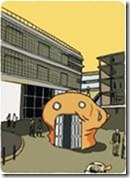 C’est à ce petit édicule bleu que s’accroche la guirlande d’œuvres allant de Nantes à Saint-Nazaire dans le cadre de la deuxième édition d’Estuaire. L’Absence est une sculpture de l’Atelier Van Lieshout (AVL). Elle offre l’apparence d’une masse mouvante et vivante aux multiples protubérances, comme l’incarnation d’un geste instinctif, dénué de toutes limites de formes ou de fonctions. En étant point de départ de la manifestation estuaire, l’Ile de Nantes montre comment une démarche urbaine inscrite, par sa sensibilité et ses choix, dans une posture culturelle, parvient à rayonner sur l’agglomération et bien au-delà, jusqu’aux portes de l’estuaire.
C’est à ce petit édicule bleu que s’accroche la guirlande d’œuvres allant de Nantes à Saint-Nazaire dans le cadre de la deuxième édition d’Estuaire. L’Absence est une sculpture de l’Atelier Van Lieshout (AVL). Elle offre l’apparence d’une masse mouvante et vivante aux multiples protubérances, comme l’incarnation d’un geste instinctif, dénué de toutes limites de formes ou de fonctions. En étant point de départ de la manifestation estuaire, l’Ile de Nantes montre comment une démarche urbaine inscrite, par sa sensibilité et ses choix, dans une posture culturelle, parvient à rayonner sur l’agglomération et bien au-delà, jusqu’aux portes de l’estuaire.
Figure 71-Estuaire 2009 prenant comme point de départ l’Ile de Nantes
Car en effet, ce qui a caractérisé les neuf ans d’intervention d’Alexandre Chemetoff, c’est la possibilité pour des créateurs d’images fortes de pouvoir s’installer dans un lieu en mutation, non pas pour l’occuper, comme on le voit trop souvent, mais bien pour le transformer. Ainsi en est-il de la Machine de François Delarozière, en sera-t-il aussi, espérons-le, du quartier de la création.
Figure 72-l’éléphant de la Machine
Figure 73-le Quartier de la création
4 Conclusion : la marche de l’éléphant
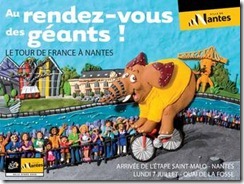 En dix ans, la ville de Nantes a radicalement changé son image et s’est pour cela abondamment appuyée sur des producteurs d’images, disons même, d’icônes tellement leur puissance évocatrice est importante.
En dix ans, la ville de Nantes a radicalement changé son image et s’est pour cela abondamment appuyée sur des producteurs d’images, disons même, d’icônes tellement leur puissance évocatrice est importante.
 A l’investiture de Jean-Marc Ayrault comme maire de Nantes, la ville se recroqueville sur son passé. Le cinéma ne lui reconnait qu’un paysage de grues et les volutes du passage Pommeraye ou de la Cigale. Lors du premier grand projet urbain du nouveau maire, les réponses font référence ostensiblement ou discrètement, aux formes et figures de la ville avant les comblements.
A l’investiture de Jean-Marc Ayrault comme maire de Nantes, la ville se recroqueville sur son passé. Le cinéma ne lui reconnait qu’un paysage de grues et les volutes du passage Pommeraye ou de la Cigale. Lors du premier grand projet urbain du nouveau maire, les réponses font référence ostensiblement ou discrètement, aux formes et figures de la ville avant les comblements.
En ouvrant une réflexion sur une immense friche urbaine en plein centre-ville, Jean-Marc Ayrault travaille au corps une population qui s’ouvre déjà aux malices de la culture de théâtre de rue et à l’art contemporain. Pour la première fois, sur cet espace désormais nommé Ile de Nantes, la ville va pouvoir se faire sur la ville, de nouvelles orientations pourront être proposées.
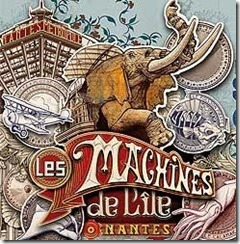 La volonté est clairement d’arrimer l’Ile à la Ville. Le palais de justice de Nouvel, installé comme tête de pont, semble encore bien seul et la passerelle le connectant directement à la rive nord parait comme ne pas se couper de la terre mère. En réponse au concours d’urbanisation de l’Ile, deux des trois équipes jouent la logique Bilbao en inscrivant un équipement marquant laissant, visiblement encombrés par la démesure du site, le reste à l’inspiration future.
La volonté est clairement d’arrimer l’Ile à la Ville. Le palais de justice de Nouvel, installé comme tête de pont, semble encore bien seul et la passerelle le connectant directement à la rive nord parait comme ne pas se couper de la terre mère. En réponse au concours d’urbanisation de l’Ile, deux des trois équipes jouent la logique Bilbao en inscrivant un équipement marquant laissant, visiblement encombrés par la démesure du site, le reste à l’inspiration future.
Comme une contreproposition, Alexandre Chemetoff produit un plan guide qui ne fait que déterminer les espaces publics et privés. La trame est solide, mais non rigide, n’importe quel programme urbain peut s’y installer. Or, très vite, par-delà les inévitables invocations écologiques et patrimoniales, l’urbaniste paysagiste s’est installé comme commissaire d’un quartier en exposition.
Le projet est monté par l’image. Des images venant doucement comme des vignettes, puis plus importantes, puis familières, puis mélangées avec des réalisations, puis devenant elles-mêmes des réalisations, elles deviennent le cadre de nouvelles images. Les nantais se familiarisent avec des formes audacieuses, des architectures volontaires et adoptent même un éléphant en bois autour duquel ils se pressent en masse le dimanche et jours fériés.
 Oubliées les grues, certainement un peu, elles sont patrimoniales, mais renvoient-elles encore au passé portuaire ou à l’image steampunk qui accompagne les machines de l’ile ? L’Ile de Nantes a pris son autonomie et ce n’est plus la ville qui cherche à l’inclure mais bien l’inverse, profiter de son dynamisme, de son aspiration pour avancer. Point d’accroche et de départ de Estuaire 2009, l’Ile assume son avant-gardisme pour accueillir le futur quartier de la création.
Oubliées les grues, certainement un peu, elles sont patrimoniales, mais renvoient-elles encore au passé portuaire ou à l’image steampunk qui accompagne les machines de l’ile ? L’Ile de Nantes a pris son autonomie et ce n’est plus la ville qui cherche à l’inclure mais bien l’inverse, profiter de son dynamisme, de son aspiration pour avancer. Point d’accroche et de départ de Estuaire 2009, l’Ile assume son avant-gardisme pour accueillir le futur quartier de la création.
Dix ans et on peine à imaginer que ce lieu a pu être autrement, les images anciennes se brouillent, s’effacent, se souvient-on seulement ce qu’il y avait avant la gare de l’éléphant, avant la Fabrique ou les ginguettes du hangar à bananes ? ville des grues, Nantes est devenue ville de l’éléphant, ville industrielle, elle est devenue ville de culture.
5 Références
5.1 Table des illustrations
Figure 1-port de Nantes en activité. 1
Figure 5-Lola, J.Demy 1961-le passage Pommeraye. 3
Figure 6-Une chambre en Ville, J.Demy, 1989, Glass Shot du pont transbordeur. 4
Figure 7-Mise en place du glass shot. 4
Figure 8-Une chambre en Ville, J.Demy, 1989, reconstitution des chantiers. 5
Figure 9-Une chambre en Ville, J.Demy, 1989, le Passage Pommeraye. 5
Figure 10-La Reine Blanche, JL.Hubert, 1991. 6
Figure 11-La Reine Blanche, JL.Hubert, 1991. 6
Figure 12-La Reine Blanche, JL.Hubert, 1991, le passage Pommeraye. 7
Figure 13-La Reine Blanche, JL.Hubert, 1991. 7
Figure 14-Mercredi folle journée!…, Pascal Thomas, 2001. 8
Figure 15-Mercredi folle journée!… Pascal Thomas, 2001. 8
Figure 16-Mercredi folle journée!… Pascal Thomas, 2001. 8
Figure 17-Mercredi folle journée!… Pascal Thomas, 2001. 9
Figure 18-Mercredi folle journée!… Pascal Thomas, 2001. 9
Figure 19-Mercredi folle journée!…vue Place des Garennes. 10
Figure 20-vue Place des Garennes, noter les proportions de la grue grise. 10
Figure 21-le cours avant les comblements. 11
Figure 22-le cours avant rénovation, symétrie, circulation, non franchissement. 11
Figure 23-le cours aujourd’hui avec l’intervention de la plasticienne Christine 0’Loughlin. 11
Figure 24-le cours des 50 otages au contact de l’Erdre ; l’eau est remplacée par le végétal. 12
Figure 25-Ile Feydeau, le vaisseau de pierre sur son onde végétale. 12
Figure 26-Les Allumées de Barcelone. 13
Figure 27-Les Allumées Leningrad / Saint-Petersburg. 14
Figure 28-Les Allumées Buenos-Aires. 14
Figure 29-Les Allumées de Naples. 15
Figure 30-Les Allumées du Caire. 15
Figure 32-Royal de Luxe et l’histoire. 16
Figure 33-Royal de Luxe, la visite du Sultan. 17
Figure 35-La petite géante du Titanic et le scaphandrier. 18
Figure 36-l’éléphant version 2 résidant sur l’Ile de Nantes. 18
Figure 38-Les projets d’aménagement dans le centre de Nantes. 20
Figure 39-La formation de l’île. 21
Figure 41-Ville de Nantes, Hugo d’Alesi vers 1889. 21
Figure 42-l’Ile de Nantes en 1999. 22
Figure 44-la Loire comblée. 23
Figure 48-Projection de la ZAC-Projet minéral contre projet végétal 27
Figure 49-la constitution de Beaulieu. 28
Figure 51-zone de bureau, Ile de Nantes. 29
Figure 52-Le démontage des entreprises et ateliers. 32
Figure 53-Le démontage des entreprises et ateliers. 32
Figure 54-le sentiment d’abandon caractérisait les anciens sites des chantiers. 32
Figure 55-proposition Labfac, la sinusoïde verte. 33
Figure 56-proposition Labfac. 33
Figure 57-Proposition Fortier, le mail 34
Figure 58-Proposition Fortier, schéma. 34
Figure 59-proposition Chemetoff-Berthomieux, les zones programmatiques. 35
Figure 60-Alexandre Chemetoff exposant sont plan-guide. 35
Figure 61-le plan-guide est mis à jour tous les 6 mois. 36
Figure 62-projets et réalité se cotoient dans le même espace de présentation. 37
Figure 63-le parc, lettre d’actualité 01, le croquis. 38
Figure 64-lettre d’actualité 03, l’image de synthèse. 38
Figure 65- lettre d’actualité 05, la photographie. 38
Figure 66-plan guide projet. 39
Figure 67-Plan de Nantes, extrait, 1854, par L. Amouroux, architecte. 39
Figure 68-L’ENSAN dans son dispositif urbain. 40
Figure 69-L’image du concours. 40
Figure 70-l’ENSAN point de départ de la biennale « Estuaire ». 40
Figure 71-Estuaire 2009 prenant comme point de départ l’Ile de Nantes. 41
Figure 72-l’éléphant de la Machine. 41
Figure 73-le Quartier de la création. 41
5.2 Table des parties
Construction de l’image d’une ville
1.1 La vision cinématographique. 2
1.2 La vision urbanistique. 11
3.2 L’image perçue de l’ile. 25
3.3 Le mouvement centripète. 29
3.4 Le mouvement centrifuge. 36
4 Conclusion : la marche de l’éléphant. 43
5.1 Table des illustrations. 44
[1] Time magazine, Vol. 164, No. 8, August 30, 2004
[2] E.Pasquier note que dans l’ouvrage La ville au cinéma, Nantes n’est pas répertoriée comme ville dite cinématographique. Place publique #4, Élisabeth Pasquier Cinéma, ville et politique, pp.140-144. La ville au cinéma de Thierry Jousse, Thierry Paquot, et Collectif, 2005.
[3] Le Bateau à soupe, Maurice Gleize, 1946.
[4] Film franco-italien réalisé par Jacques Demy, sorti en 1961.
[5] Film musical dramatique français de Jacques Demy, sorti en 1982.
[6] Jacques Demy est né le 5 juin 1931 à Pontchâteau (Loire-Atlantique), mais habitait enfant 9, quai des Tanneurs à Nantes
[7] Le film rend compte des grèves de 1955 réputées comme très dures. Le 17 aout a vu ainsi le saccage du syndicat patronal. « « Ces grèves de 1955 sont la conséquence directe de l’attitude du patronat » », revue Agone, 33 | 2005
[8] Yves Aumont, Alain-Pierre Daguin, Les Lumières de la ville, Un siècle de cinéma à Nantes, L’Atalante, 1998, p.120
[9] Jean-Loup Hubert est né le 4 octobre 1949 à Nantes.
[10] Mercredi folle journée !… film français réalisé par Pascal Thomas, 2001.
[11] Les enfants « oubliés », la mère toxicomane.
[12] Nantes est la première ville française lauréate du prix Gubbio. Réuni à Gênes (Italie), le jury international du prix Gubbio a particulièrement salué le réaménagement du Cours des 50 otages et de l’île Feydeau conçus par l’architecte-urbaniste Bruno Fortier, lui-même lauréat du grand prix de l’urbanisme 2002
[13] Centre de recherche pour le développement culturel
[14] http://www.nantes.fr/les-allumees
[15] L’Express Spécial Nantes: Quand Nantes S’allume, Saranga Karen, publié le 07/10/1993
[16] Jean Blaise, l’« allumé » nantais, Lesechos.fr • Le 14 mars 2007,
[17] De fin 1994 à mai 1995, le Royal crée "Le péplum", un péplum théâtral dont l’action se déroule il y a plus de 2 000 ans en Égypte. Dès sa première année de tournée, de juin à novembre 1995, ce spectacle est donné 46 fois dans 11 villes françaises (dont Le Havre, Nantes, Calais…), à Vienne et à Anvers. Au total, le nombre de spectateurs ayant vu "Le péplum" lors de sa tournée 1995 peut être estimé entre 110 000 et 130 000 personnes. En 1996, "Le péplum" a été joué 39 fois dans 11 villes en Europe (Vienne en Autriche, Poznan en Pologne, Groningen en Hollande, Berlin en Allemagne,…) devant un public estimé de 94 000 à 110 000 personnes.
"Le rhinocéros" 1997 : spectacle créé et donné en avant-première à Arles pendant les Rencontres Internationales de la Photo. "Le rhinocéros" sera présent tous les jours de l’Exposition Universelle de Lisboa 1998.
"La maison dans les arbres" : donné à Nantes du 22 au 26 août 1998.
D’octobre 1997 à mars 1998, le Royal s’est engagé dans une aventure théâtrale de 6 mois au Cameroun. Les interventions théâtrales se déroulaient sur les marchés des villages camerounais.
En 1998, le Royal veut signer son retour sur le sol européen par une série de spectacles destinés aux grandes villes avec une histoire basée sur l’Afrique. Le scénario qui verra le "Géant" revenir d’Afrique avec un enfant noir, respectera la construction de ses apparitions précédentes : une arrivée, un départ et trois ou quatre jours de présence dans la ville. Ce spectacle intitulé "Retour d’Afrique" est marqué par une grande parade composée des 2 géants et d’une série de 4 grandes machines à musique animées par un total de 55 musiciens du Burkina Faso.
En 1999, Royal de Luxe revient à une forme plus "légère" et crée "Petits contes nègres titre provisoire", spectacle de 9 contes africano-européens, dont l’ordre de présentation est tiré au sort par les spectateurs, installés sur un gradin "Royal de Luxe". "Petits contes nègres titre provisoire" est coproduit par la Mission 2000 en France. Créé à Nantes le 5 juin 1999, il est présenté dans une douzaine de villes au cours de l’été 1999, dont Avignon (spectacle d’ouverture) : 72 représentations de juin à octobre, soit 70 000 spectateurs.
De mai à juillet 2000, une nouvelle tournée européenne permet de présenter le spectacle dans une dizaine de villes. A partir d’août 2000, la compagnie poursuit son travail de création théâtrale en inventant une nouvelle histoire dans la lignée du "Géant". Cette fois, il s’agit de la rencontre du petit géant, d’un girafeau et d’une girafe…
Automne 2001, la compagnie poursuit son travail de création théâtrale avec Les Petits contes chinois revus et corrigés par les nègres…
Source : www.nantes.fr
[18] La Folle Journée est un festival de musique classique à thème, créé en 1995 par René Martin, organisé annuellement à Nantes.
[19] Créés en 1991, c’est un festival de Jazz
[20] Utopiales est un festival international de science-fiction, créé par Bruno della Chiesa au Futuroscope de Poitiers en 1998. Le nom d’origine du festival, "Utopia", a été suggéré par Christian Grenier en 1997. Depuis l’an 2000, il a lieu sous le nom d’Utopiales à Nantes.
[21] PERRAULT Dominique GRETHER François, Au cœur du Grand Nantes, l’Ile de Nantes, Etude exploratoire pour l’aménagement de l’Ile de Nantes, décembre 1992.
[22] KEROUANTON Jean-Louis, SICARD Daniel, La construction navale en Basse-Loire, Inventaire Général des Pays de la Loire, 1992, 64p.
[23] BARRAU Franck, WESTER Pascale, chantiers artisanaux et patrimoine maritime : histoires passionnées, in Nantes Passion pp.32-36, mai 98
[24] BOURDIN et Al., Le patrimoine comme élément dynamique de l’aménagement de l’Ile Sainte Anne/Prairie au Duc ?, Op.Cit.
[25] Ouest France, 27.04.98, lors de la manifestation « L’île était une fois » voir aussi les numéros de Ouest France du 21.04.98 et du 25.04.98.
[26] Atlas Rives de la Loire, Tome 1, Territoires stratégiques et de projets, p.97, District de l’Agglomération Nantes, Agence d’Etudes Urbaines de l’Agglomération Nantaise.
[27] Op.cit. p.32
[28] TMO Régions, Ile de Nantes, Etude qualitative auprès des habitants, rapport, octobre 1998, 37p. + annexes.
[29] Op.cit. p.14
[30] Op.cit. p.13
[31] Ouest France, 28-29.11.1998
[32] Etude TMO, Op.cit. p.29
[33] Op.cit. p.33
[34] Op.cit. p.29
[35] Presse Océan, 28.11.1998
[36] Ouest France, 28-29.11.1998
[37] ibid.
[38] Etude TMO, op.cit., p.33
[39] FAVREAU Adrien, La Loire, reflet des nouvelles ambitions de Nantes, in Le Monde, 24.11.1998
[40] Nantes Passion, octobre 1998, p.32
[41] Presse Océan, 11.12.1998
[42] Ouest France, 11.12.1998
[43] Gerau Conseil, Nantes, Etat des Lieux – Diagnostic du quartier Ile de Nantes, plan de référence des quartiers, p.7, Décembre 1997, 21p.
[44] Etude TMO, op.cit., p.24
[45] Etude TMO, op.cit., p.24
[46] Etude TMO, op.cit., p.25
[47] Etude TMO, op.cit., p.25
[48] Etude TMO, op.cit., p.26
[49] C.C.T.P., Ile de Nantes, Rives de Loire – D.G.A.D. novembre 1998, p.21
[50] Documents graphiques :
1. Une vue aérienne de l’île
2. Le plan de l’île
3. Un reportage photographique sur l’île et ses abords
4. Les fonds de plan de la place de la Maison des Syndicats et du quai Crouan
5. Un plan de circulation avec comptage
Etudes et documents écrits
1. L’étude Perrault
2. Le projet 2005
3. Les atlas Rives de Loire, Tome 1 et 2
4. Le Plan de référence de Quartier / diagnostic Ile de Nantes
5. Le dossier de consultation des entreprises pour le Palais de Justice
6. L’avant Projet Sommaire de la Maison des Syndicats
7. Le dossier de consultation du Pont piétons et vélos
8. Un extrait du Plan d’Occupation des Sols
9. Les études techniques sur les quais
10. Le cahier des charges de l’étude économique et foncière et de l’étude sur l’environnement
11. Le Plan de Déplacement Urbain de l’Agglomération
12. Les documents concernant la modélisation de l’estuaire et la proposition d’un ouvrage de déconnexion
13. L’étude TMO sur l’image de l’île
14. Le schéma des continuités piétonnes sur berges et des continuités 2 roues
15. Les projets dans le contexte urbain proche de l’île
16. La note aéraulique
17. La note sur la pollution et la diffusion de la pollution.
[51] Les orientations générales, Ile de Nantes, Rives de Loire, mars 1999, p.1
[52] BOURDIN Nicolas, GRAULT Lucile, HOULBREQUE Ludovic, PLUCHON Géraldine, SOBRAL Jorge, ZARIFFA Stéphanie, Le patrimoine comme élément dynamique de l’aménagement de l’Ile Sainte Anne/Prairie au Duc ?, DESS «Ville et Territoire», Université de Nantes, Mai 1999, 315p. + annexes.
[53] C.C.T.P., Ile de Nantes, Rives de Loire – D.G.A.D. novembre 1998, p.11
[54] C.C.T.P., Ile de Nantes, Rives de Loire – D.G.A.D. novembre 1998, p.13
[55] Presse Océan, 11.12.1998
[56] Ouest France, 11.12.1998
[57] Labfac et l’ile de nantes : AA 327 / 2000 / p. 28
[58] Nantes Passion n°100 décembre 1999
[59] www.iledenantes.com
[60] En réalité le plan est constamment réajusté mais les modifications ne sont pas immédiatement visibles.
[61] Extrait du document édité par le Bureau des paysages, 2000/ Ile de Nantes (44) « Le Plan-Guide en chantier »
[62] Place publique #4, Dossier : Île de nantes : une ville se construit sous nos yeux, Alexandre Chemetoff ou la logique du vivant, pp.36-39, 2007